
- Etsyの読み方は?Etsyって何?
- 海外通販サイトEtsyの物撮り方法、出品方法が知りたい!
- Etsyの出品について、検品・クリーニング→商品撮影→出品までの作業内容が知りたい!
このような疑問にお答えします。
ちなみに、この記事を書いている筆者は、
- クラウドエンジニア
- ブロガー
- 越境ECサイト管理人
という肩書を持ち、特に海外通販サイトのeBayでは、今まで数多くのカメラやレンズを中心とした中古品を販売してきました。
【筆者の販売実績はこちら】
>> analogcamera.jp
※Positive Feedback 1800以上!!
この記事で分かること
- Etsyとは?読み方と概要が分かる
- Etsyに出品する2つの方法が分かる
- Etsyに1つの商品を出品する一連の流れが26枚の画像で分かる
それでは、詳しく見ていきましょう。ちなみに、越境ECの作業は以下のような工程に分かれていますが、本記事で扱うのは、「検品・クリーニング→商品撮影→出品」までの工程になります。
本記事が扱う越境ECの工程
- リサーチ
- 仕入れ
- ★検品・クリーニング★
- ★商品撮影★
- ★出品★
- 販売
- 梱包・発送
- アフターフォロー
- Feedback
Etsyの読み方は?Etsyって何?
Etsyの読み方は「エッツィ」です。どのようなマーケットプレイスかというと、ハンドメイド、クリエイティブ、芸術的、ユニークでヴィンテージな製品を販売するスモールビジネスに適しているマーケットプレイスです。ハンドメイド、クリエイター系のマーケットプレイスとしては、世界最大規模で、日本だとminneが近いですね。
筆者がEtsyでショップを運営している限りの肌感覚だと、eBayのお客様よりも、Etsyのお客さまのほうが、中古品やビンテージへの理解が深く、値引きの依頼も少ない印象です。以下にEtsy関連の記事をまとめましたのでよろしければご覧ください。
Etsyに出品する2つの方法が分かる
Etsyに2つの出品方法があるのをご存じでしょうか?
Etsyの2つの出品方法
- Etsyの管理画面から商品を出品する方法
- ツールを利用する方法
それでは、詳しく見ていきましょう。
Etsyの管理画面から商品を出品する方法
Etsyの管理画面から商品を出品する方法がは一般的な出品方法で、本記事ではこちらをご紹介します。詳しい手順は記事の後半で画像をまじえてご紹介しますが、手順としては以下の通りです。
Etsyの出品手順(管理画面からの出品)
- 「Etsyのページ」を開く
- >[Shop Manager]をクリック
- >[Listing]をクリック
- >[Add a listing]をクリック
- >[Add a new listing] の画面で必要項目を記載する ※出品に必要な項目:[Photos][Video][Listing details][Inventory and pricing][Shipping][Markeing]
- >[Publish]をクリック
ツールを利用して、Etsyに出品する方法
実は筆者は通常、一般的な出品方法ではなく、ツールを利用した出品を行っています。このツールはマルチチャネル販売ツール(在庫同期ツール)と呼ばれるもので、eBayやShopify(独自ショップ)に在庫がある場合、eBayやShopifyに出品している在庫をツールで取り込み、Etsyに出品することができるのです。
こちらの詳細に関しては、いずれ別な記事でご紹介する予定です。
販売禁止ポリシー
次に、Etsyの販売禁止ポリシーを見ていきましょう。一般的なハンドメイドやアンティークなら基本的にOKですが、以下のページに記載があるような、ポリシー違反の商品がありますので、注意しておきましょう。
Etsyでの検品・クリーニング→商品撮影→出品までの流れを26枚の画像でご紹介
では詳しく見ていきましょう。
Etsyに商品を出品する際の一連の流れ(Etsyの管理画面から出品する方法)
まず、出品する際には以下の情報が必要ですので、把握しておきましょう。
出品時に必要な項目
- 商品コンディションの確認
- 商品の詳細:いつ、だれが、どのように作った商品か
- 写真10枚
- 価格設定
- 送料設定
商品コンディションの確認について
商品コンディションは出品時に記入が必要な項目となりますので、しっかりと確認することをおススメします。なお、筆者の場合は、以下のポイントについて確認をしていますので、ご紹介します。
- Total:全体
- Unique Selling Proposition:特典、おすすめな点
- Appearance:外観
- Functional:機能
- Optics:光学
- Bundled Items:付属品
中古アイテムは1つ1つのコンディションが違いますので、上記の観点で、今回出品するアイテムがどんな状況なのか確認します。
写真撮影(物撮り方法)
次に写真を準備しましょう。スマホでもOKです。可能であれば、安いものでいいので、撮影ボックスを準備し、各アングルから写真を撮りましょう。お客様の気持ちになって、明るくクリアな写真を撮りましょう。
以下の撮影ボックスがおススメです
- 使わないときは折りたためる
- USBのLEDライトが付属しており、明るい写真が撮れる
- 背景が白無地できれいに写真が撮れる
続いて写真のアングルです。筆者はいつも以下のアングルで写真を撮影しています。Etsyでは写真は10枚まで、eBayでは写真は12枚までなので、12枚撮影します。各角度からクリアで明るい写真を撮ります。
アングル01 全体(付属品含む)

アングル02 左斜め前

アングル03 前

アングル04 右斜め前

アングル05 右斜め後ろ

アングル06 後ろ

アングル07 左斜め後ろ

アングル08 左横

アングル09 右横

アングル10 縦その1

アングル11 縦その2

アングル12 付属品の詳細

なお、写真撮影時の注意点としては、接写しすぎて、商品の輪郭がゆがまないように、多少遠目からズームを使って撮影するとよいです。また、手ブレ防止のため、三脚にスマホを固定するのもよい方法です。
「スマホ 三脚」でAmazon検索した結果です。ご参考にどうぞ
価格設定
つづいて、価格設定についてご紹介します。価格設定はショップにとって、大事な部分。オーナーが自由に値付けしていいのですが、いわゆる相場価格を参考にすると商品が売れやすくなります。本記事では、相場価格の確認方法として、eBayのリサーチ機能を利用して、相場価格を調べる方法をご紹介します。
eBayのリサーチツールを利用した価格リサーチ方法
- eBayを開く(URLは割愛します)
- >[Seller Hub]のページを開く
- >[Reseach]をクリックする
- >[Terapeak Product Reserch]のページでリサーチをする
まず、[Seller Hub]から[Reseach]をクリックします。
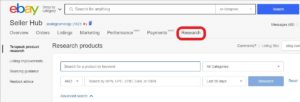
次に検索に必要な項目を記入し、[Resarch]をクリックします。
- 検索キーワード:「asahi pentax microscope adapter」
- 検索期間:Last 365 days(1年間)

次に検索結果の画面が表示されます。
- Avg sold price(平均販売価格) $21.78
- Sold price range (販売価格の範囲) $9.3-$50
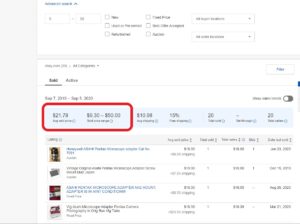
以上で、eBayでの相場の確認ができました。
このリサーチ結果を参考に、Etsyで値付けしてもOKですし、少し、高めに設定しておいて、Etsyでお気に入り登録してくれたバイヤーにオファーを出してもOKです。eBayでの価格リサーチを参考に、自由に価格設定してみましょう。
なお、お気に入りしてくれたバイヤーにオファーを出す際の例文は以下の記事をご参考にしてみてください。
>> eBay、Etsyで英語に苦労しない。英語が苦手な場合のおすすめ対応法3選
送料設定
送料設定はご自身が発送する手段に応じて設定しましょう。送料無料に設定するかわりに、お値段を少し高めに設定したり、いろいろやり方を試しながら、ご自身のベストの設定を選択しま仕様。ちなみに、筆者の経験測では、送料を少し低めか、無料にして、多少本体価格で調整したほうが、売れやすい傾向があると感じます。
Etsyへの出品
ではいよいよEtsyへの出品をご紹介します。
手順
- 「Etsyのページ」を開く(URLは割愛します)
- >[Shop Manager]をクリック
- >[Listing]をクリック
- >[Add a listing]をクリック
- >[Add a new listing] の画面で必要項目を記載する ※出品に必要な項目:[Photos][Video][Listing details][Inventory and pricing][Shipping][Markeing]
- >[Publish]をクリック
それでは詳しく見ていきましょう。
>Shop Managerに移動
>Listingをクリック

>次に[Add a listing]をクリックします。
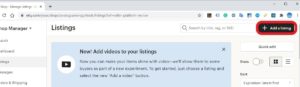
次に、[Add a new listing]のページが出てきますので、以下の必要項目を記載しましょう。
必要項目
- [Photos]:写真
- [Video]:動画(あれば)
- [Listing details]:商品の詳細
- [Inventory and pricing]:在庫数と価格
- [Shipping]:送料設定
- [Markeing]:マーケティング(任意です)
[Add a new listing]のページ

[Photos] 写真をアップロードする部分です。10枚までアップロード可能です。

次に[Video](動画)があればアップロードしましょう。データサイズは100Mまで可能です。

次に、[Listing Details](商品の詳細)を記入しましょう。

Listing Detailsで記載する項目
- Tilte(タイトル)
- About this listing(この出品について)
- Category(カテゴリー)
- Renuwal options(再出品時のオプション)
- Types(タイプ)
- Description(詳細説明)
- Section(セクション)
- Tags(タグ)
- Materials(素材)
※各項目毎に少し注意点がありますので、ご紹介しておきます。
Tilte
大文字入れすぎると出品できません。筆者は原則小文字で出品しています。
About this listing
細かく分かれていますので、注意して記入しましょう。
- Who made it:ハンドメイドなのか、どこかのメーカーが作った製品なのか
- What is it:完成品なのか、ツールや素材なのか
- When was it made?:製造年代
Category
商品カテゴリーです。
Renuwal options
自動再出品についての項目です。4カ月おきにUSD0.2を課金して、自動で出品するか、4カ月たったら、いったん出品を取り下げ、再度自分で再出品するかの選択です。
Types
提供する商品が、物理的なアイテムか、ダウンロードかの選択です。Etsyではデジタルで画像やデザインなども販売されていることから、このような選択肢があります。
Description
一般的な商品説明の部分です。
Section
Bracelets(ブレスレット), Father’s Day Gifts(父の日のプレゼント),など、任意のキーワードを設定可能です。(オプションのため、未記載でOKです)
Tags
形、色、スタイルなどでタグ付けが可能です。(オプションのため、未記載でOKです)
Materials
素材についての記載が可能です。(オプションのため、未記載でOKです)
最後に[Publish]をクリックすれば、出品完了です。なお、Etsyでは出品に0.2ドルの手数料がかかりますが、その手数料に関するポップアップが出現しますので、[Publish]をクリックします。
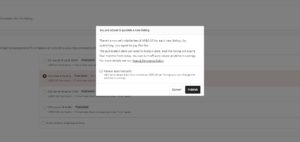
次の画面で、商品が出品されたことが確認できます。

なお、Etsy(エッツィ)で継続的に商品を購入したり販売したりする場合は、少しだけ英語に慣れておくと便利です。
筆者が英語に慣れるのに使った方法を以下の記事にまとめましたのでご参考にしてください。
>> eBay、Etsyで英語に苦労しない。英語が苦手な場合のおすすめ対応法3選
まとめ
以下がでしたでしょうか。本記事では、Etsyについて以下のご紹介をしました。
- Etsyとは?読み方と概要が分かる
- Etsyに出品する2つの方法が分かる
- Etsyに1つの商品を出品する一連の流れが26枚の画像で分かる
出品作業については、ちょっと手順が多くて大変に感じるかもですが、慣れてしまえば数分で完了しますので、それほどご心配なさらなくてもOKです。
本記事がEtsyへの出品に興味があったり、これから商品を出品される方のご参考になれば幸いです。
以下の記事に、越境ECの始め方をまとめましたのでよろしければご覧ください。
>> 【完全初心者向け】越境EC始め方完全ロードマップ
